网络打印机安装说明文档
京瓷复合机机网络打印和扫描的安装方法
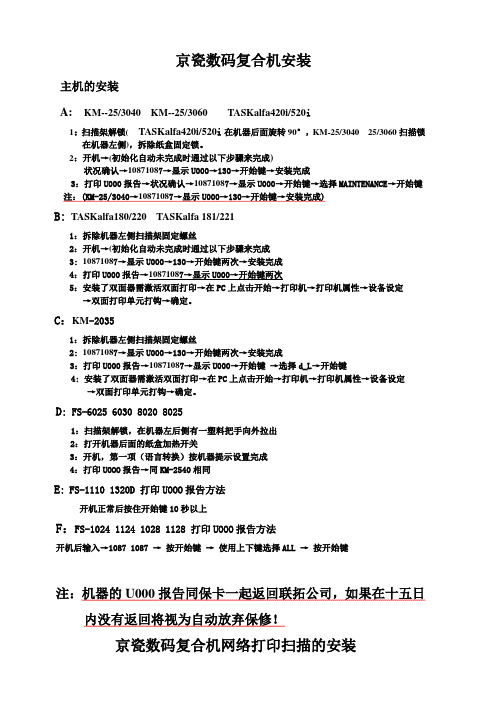
京瓷数码复合机安装主机的安装A: KM--25/3040KM--25/3060 TASKalfa420i/520i1:扫描架解锁(TASKalfa420i/520i在机器后面旋转90°,KM-25/3040 25/3060扫描锁在机器左侧),拆除纸盒固定锁。
2:开机→(初始化自动未完成时通过以下步骤来完成)状况确认→10871087→显示U000→130→开始键→安装完成3:打印U000报告→状况确认→10871087→显示U000→开始键→选择MAINTENANCE→开始键注:(KM-25/3040→10871087→显示U000→130→开始键→安装完成)B:TASKalfa180/220 TASKalfa 181/2211:拆除机器左侧扫描架固定螺丝2:开机→(初始化自动未完成时通过以下步骤来完成3: 10871087→显示U000→130→开始键两次→安装完成4:打印U000报告→10871087→显示U000→开始键两次5:安装了双面器需激活双面打印→在PC上点击开始→打印机→打印机属性→设备设定→双面打印单元打钩→确定。
C:KM-20351:拆除机器左侧扫描架固定螺丝2: 10871087→显示U000→130→开始键两次→安装完成3:打印U000报告→10871087→显示U000→开始键→选择d_L→开始键4: 安装了双面器需激活双面打印→在PC上点击开始→打印机→打印机属性→设备设定→双面打印单元打钩→确定。
D: FS-6025 6030 8020 80251:扫描架解锁,在机器左后侧有一塑料把手向外拉出2:打开机器后面的纸盒加热开关3:开机,第一项(语言转换)按机器提示设置完成4:打印UOOO报告→同KM-2540相同E:FS-1110 1320D 打印UOOO报告方法开机正常后按住开始键10秒以上F:FS-1024 1124 1028 1128 打印UOOO报告方法开机后输入→1087 1087 →按开始键→使用上下键选择ALL →按开始键注:机器的U000报告同保卡一起返回联拓公司,如果在十五日内没有返回将视为自动放弃保修!京瓷数码复合机网络打印扫描的安装网络打印的安装(KM-25/3040 KM-30/3060 KM-40/5050 TASKalfa420i/520i)1:打开机器→打开系统菜单→系统→网络→输入IP端口地址(选择关闭)192.168.1.xx255.255.255.0192.168.1.02:确认→3:设定完成后关机重启打印机4: 在PC上运行CMD→输入ping 192.168.1.xx回车,确定拼通后,放置光盘安装打印驱动,当无法检测到机器端口是,使用自定义添加端口(端口与主机端口相同)扫描的安装1: 在PC上建一个共享文件夹2:在打印上按发送键进入→编辑文件夹路径3:主机名→ PC的IP地址(192.168.1.XX)路径→共享文件夹名称用户名→ administrator (计算机名)密码→无(如果有密码需输入密码)4:按连接测试→连接完成后→添加→个人编号(自动生成)名称(共享文件夹名称)拼音(共享文件夹名称)完成确定5:扫描的使用按发送→地址薄→选择要发送的文件夹名称→设置(分辨率浓度色彩尺寸等) →确定→按开始键→选择继续扫描或扫描结束→扫描任务完成。
HP打印机安装指南说明书

使用入门1. 请按照设置手册页上的说明设置打印机。
2. 请访问 12 安装移动应用或 HP 打印机软件并将打印机 连接至您的网络。
对于 Windows® 用户,如果您的计算机未连接到 Internet ,请将打印机软件 CD 插入到您的计算机中。
如果 安装程序没有启动,请浏览至“计算机”,双击带 HP 徽标的 CD/DVD 驱动器图标,然后双击 setup.exe 。
3. 在线创建账户以激活您的打印机。
安装移动应用或打印机软件后,将全程指导您创建账户。
了解更多信息电子版帮助:安装软件期间,通过从推荐的软件中选择电子版帮助来安装帮助文件。
打印、疑难排解和支持的信息;除此之外,还有通告、环境和管制信息,自述文件:该自述文件包含有关系统要求的信息和有关设置和使用打印机的更新信息。
将 HP 打印机软件 CD 插入到您的计算机中,然后双击 ReadMe.chm (Windows) 或打开“文档”文件夹 (OS X)。
在 Web 上:其他帮助和信息:/go/support 。
打印机注册: 。
一致性声明: www.hp.eu/certificates 。
此处包含的信息如有更改恕不另行通知。
*G3J47-90013**G3J47-90013*G3J47-90013Windows® 8.1单击“开始”屏幕左下角的向下箭头,选择打印机名称,单击帮助,然后选择 搜索 HP 帮助。
Windows® 8在“开始”屏幕上,右键单击屏幕上的空白区域,单击应用程序栏中的所有 应用程序,选择打印机名称,然后选择帮助,再选择搜索 HP 帮助。
Windows® 7Windows Vista®Windows XP®单击开始,选择程序或所有程序,然后依次选择 HP 、打印机名称和帮助。
OS X v10.10 Yosemite OS X v10.9 Mavericks OS X v10.8 Mountain Lion在查找程序中,选择帮助菜单中的帮助中心。
Mac系统的网络打印机设置与使用技巧
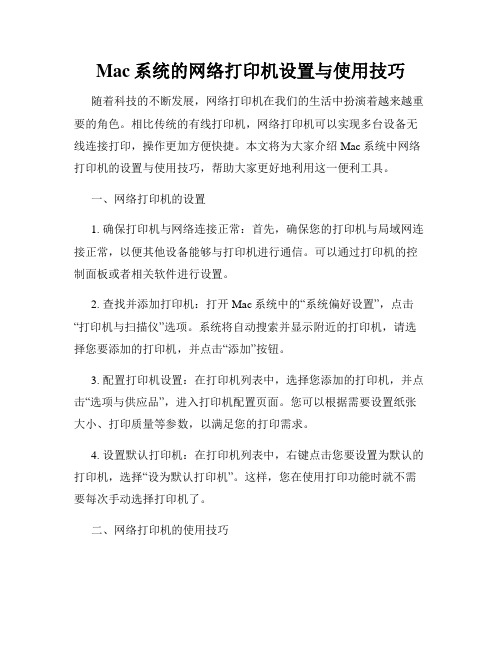
Mac系统的网络打印机设置与使用技巧随着科技的不断发展,网络打印机在我们的生活中扮演着越来越重要的角色。
相比传统的有线打印机,网络打印机可以实现多台设备无线连接打印,操作更加方便快捷。
本文将为大家介绍Mac系统中网络打印机的设置与使用技巧,帮助大家更好地利用这一便利工具。
一、网络打印机的设置1. 确保打印机与网络连接正常:首先,确保您的打印机与局域网连接正常,以便其他设备能够与打印机进行通信。
可以通过打印机的控制面板或者相关软件进行设置。
2. 查找并添加打印机:打开Mac系统中的“系统偏好设置”,点击“打印机与扫描仪”选项。
系统将自动搜索并显示附近的打印机,请选择您要添加的打印机,并点击“添加”按钮。
3. 配置打印机设置:在打印机列表中,选择您添加的打印机,并点击“选项与供应品”,进入打印机配置页面。
您可以根据需要设置纸张大小、打印质量等参数,以满足您的打印需求。
4. 设置默认打印机:在打印机列表中,右键点击您要设置为默认的打印机,选择“设为默认打印机”。
这样,您在使用打印功能时就不需要每次手动选择打印机了。
二、网络打印机的使用技巧1. 打印共享文档:如果您的Mac设备与其他设备共享文档,可以直接通过网络打印机进行打印。
打开共享文档,选择“文件”-“打印”,选择您的网络打印机,并点击“打印”按钮,即可完成打印。
2. 打印网页内容:在Safari浏览器中,您可以直接打印当前网页的内容。
点击浏览器菜单栏上的“文件”-“打印”,选择您的网络打印机并设置打印参数,然后点击“打印”按钮即可。
3. 使用AirPrint功能:若您的打印机支持AirPrint功能,您可以直接从iPhone或iPad上进行打印。
在需要打印的文档或照片中,点击共享按钮(通常为一个方框带箭头的图标),选择“打印”,选择您的网络打印机并设置参数,最后点击“打印”即可完成打印。
4. 设置打印机队列:如果您有多个打印任务,可以通过设置打印机队列来管理打印顺序。
TOTOLINK_N300RU_USB打印机说明书_安装指南

打印机名或IP地址: 端口名:
192.168.0.1 IP_192.168.0.1
下一步 下一步 取消
设备类型选择“标准”点击“下一步”。
添加标准 TCP/IP 打印机端口向导
需要额外端口信息 不能识别设备。
检测到的设备类型未知。请确定: 1.设备配置正确。 2.上一页中的地址正确。
您或者返回到上一页改正地址后再作一次网络上的搜索,或者 选择设备类型,如果您确定地址是正确的话。
要继续,请单击“下一步”。
下一步 下一步 取消
端口添加,打印机名或 IP 地址一定要填写连接路 由 器 的 默 认 网 关。端 口 名 可 以 任 意 填 写 好 后点 击“下 一步”。
添加标准 TCP/IP 打印机端口向导
添加端口 您想为哪一设备添加端口?
输入打印机名或IP地址,以及设备的端口名。
如果您使用的是通过USB端口(或其它热插 端口,如IEEE 1394、红外线等等)连接的 打印机,您无需使用这个向导。单击“取消” 关闭向导,然后将打印机电缆插入计算机或 将打印机面向计算机的红外线端口,然后打 开打印机. Windows会自动安排打印机。 要继续,请单击“下一步”。
下一步 下一步 取消
一键设置 系统状态 系统模式 网络设置 5G无线设置 2.4G无线设置 QoS服务器 防火墙 USB设备管理
USB设备存储 USB打印服务器 FTP服务器
系统管理
USB存储设备 这个页面用于显示当前USB存储器的状态。
共享磁盘分区
磁盘名称 磁盘大小 使用大小 剩余大小 使用百分比
sda1
7.78G 1.63G 6.15G
以X P系 统 为 例 : 打开网上邻居,点击“打印机和传真”如下图:
使用ip安装打印机的操作流程
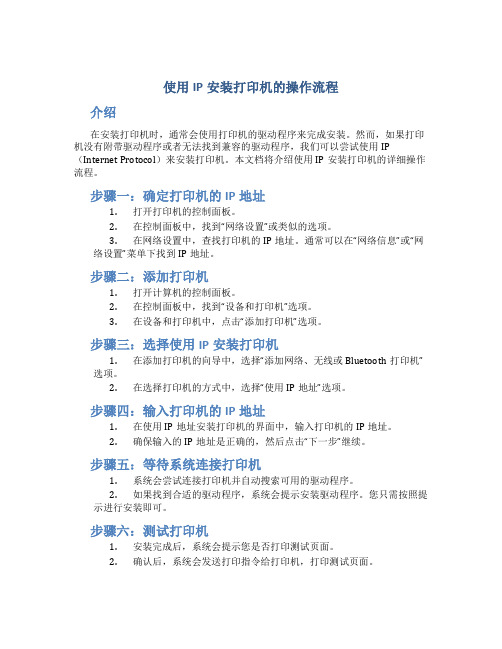
使用IP安装打印机的操作流程介绍在安装打印机时,通常会使用打印机的驱动程序来完成安装。
然而,如果打印机没有附带驱动程序或者无法找到兼容的驱动程序,我们可以尝试使用IP (Internet Protocol)来安装打印机。
本文档将介绍使用IP安装打印机的详细操作流程。
步骤一:确定打印机的IP地址1.打开打印机的控制面板。
2.在控制面板中,找到“网络设置”或类似的选项。
3.在网络设置中,查找打印机的IP地址。
通常可以在“网络信息”或“网络设置”菜单下找到IP地址。
步骤二:添加打印机1.打开计算机的控制面板。
2.在控制面板中,找到“设备和打印机”选项。
3.在设备和打印机中,点击“添加打印机”选项。
步骤三:选择使用IP安装打印机1.在添加打印机的向导中,选择“添加网络、无线或Bluetooth打印机”选项。
2.在选择打印机的方式中,选择“使用IP地址”选项。
步骤四:输入打印机的IP地址1.在使用IP地址安装打印机的界面中,输入打印机的IP地址。
2.确保输入的IP地址是正确的,然后点击“下一步”继续。
步骤五:等待系统连接打印机1.系统会尝试连接打印机并自动搜索可用的驱动程序。
2.如果找到合适的驱动程序,系统会提示安装驱动程序。
您只需按照提示进行安装即可。
步骤六:测试打印机1.安装完成后,系统会提示您是否打印测试页面。
2.确认后,系统会发送打印指令给打印机,打印测试页面。
注意事项•确保打印机和计算机在同一局域网中,以便能够通过IP地址进行通信。
•在输入打印机IP地址时,确保输入的地址是准确无误的。
•如果无法找到打印机的IP地址,请尝试重新连接打印机到网络或参考打印机的用户手册来获取IP地址。
•如果仍然无法成功安装打印机,请尝试使用其他安装方法或联系打印机的制造商获取支持。
以上就是使用IP安装打印机的操作流程。
通过按照上述步骤进行操作,您应该能够成功安装并使用打印机。
如果在操作过程中遇到任何问题,请参考打印机的用户手册或联系打印机制造商的技术支持。
Epson ME OFFICE 650FN网络环境安装说明

Epson ME OFFICE 650FNQ: ME OFFICE 650FN 如何实现网络打印和网络扫描?A:文档编号:340050示例环境:操作系统:Microsoft Window XP SP3打印机:ME OFFICE 650FN路由器:TP-Link TL-WR340G+一、安装驱动及软件1、请将随机光盘放入光驱,会自动弹出播放窗口,模式选择“软件列表”.然后分别安装“扫描仪驱动(Epson Scan)”、“打印机驱动”、“Epson Network Utility”、“EpsonNet Setup ”和“EpsonNet Print”软件,如图(1);图(1)随机光盘播放界面2、安装驱动程序到一半时,弹出“安装爱普生打印机工具”窗口,请点击“手动”,如图(2);图(2)安装爱普生打印机工具界面3、请选择“LPT1”端口,点击“确定”,以继续安装打印机驱动程序,如图(3);图(3)选择端口二、将打印机连接至局域网1、将计算机和打印机连接至同一个局域网,如图(4);图(4)将设备连接至路由器2、通过打印机屏幕确认网络状态,在复印模式下按菜单键,选择“10.打印网络状态页”,按彩色按钮打印出当前打印机的网络状态,如图(5);图(5)打印网络状态页注:如果需要给打印机指定IP地址,请点击“开始”→“程序”→“EPSON”→“Epson ME OFFICE 650FN网络安装”指定打印机的IP地址。
三、配置打印机端口1、点击“开始”—“控制面板”—“打印机和传真”,鼠标右键点击EPSON ME OFFICE 650FN 打印机图标,选择“属性”,如图(6);图(6)选择属性2、选择“端口”—“添加端口”,如图(7);图(7)添加端口3、选择“EpsonNet Print Port”,点击“新端口”,如图(8);图(8)选择EpsonNet Print Port,点击新端口4、如果弹出windows安全警告,请选择“解除阻止”,如图(9)图(9)选择“解除阻止”5、出现确认窗口,然后点击“Finish”。
EPSON无线打印机 使用手册
Epson Connect用户指南NPD4945-00 SC此手册中出现的打印机/一体机以下简称“打印机”。
爱普生产品使用说明或网页等可能描述了其他公司(非爱普生)的硬件/软件产品、功能及服务,爱普生对于其他公司生产的产品和提供的服务(包括但不限于其内容、性能、准确性、兼容性、可靠性、合法性、适当性和连续性)不做任何明示和/或默示担保。
注释:其他信息,可查看产品本身、产品包装和其他形式的资料,包括爱普生网页()Epson Connect和其他移动解决方案Epson Connect是什么?Epson Connect提供移动服务,可让您在任何地方发送任务实现打印和扫描。
您可使用智能手机、平板电脑或笔记本电脑发送任务实现打印照片和文档。
如果您发送扫描的数据到与Epson Connect兼容的打印机,此时的打印机类似于彩色传真机。
您还可使用您的爱普生打印机扫描文档并将其上传到指定的地方,如:在线存储设备或“云(Colud)”帐户。
可使用下面服务。
一旦您已注册了您的打印机和帐户,您可使用下面的所有服务。
有关如何注册到Epson Connect、如何使用服务和故障排除的详细信息,参见Epson Connect入口网页:https:///服务概述Email Print从任何地方仅通过发送邮件即可实现打印照片和文档。
扫描至云(Cloud)扫描您的文档和照片至“云(Cloud)”帐户。
Epson iPrint对于iOS或Android智能手机和平板电脑的无线打印应用软件。
Epson iPrint具有二项有用的功能。
首先是本地打印,允许您打印并扫描至与本地相同Wi-Fi网络连接的打印机作为您的设备打印。
第二是远程打印,允许您通过互联网远程打印。
如果您未安装Epson iPrint,从下面的URL下载它并安装,然后注册。
http://ipr.toRemote Print Driver通过互联网远程打印。
注释:O扫描至云(Cloud)为Scan to cloud。
如何连接网络打印机
如何连接网络打印机在现代科技日益发达的时代,网络打印机成为办公环境中必不可少的设备之一。
与传统的USB连接打印机相比,网络打印机具有更强大的功能和更高的效率。
本文将介绍如何连接网络打印机,以便您能够更好地利用这一便利设备。
步骤一:选择合适的网络打印机在开始连接网络打印机之前,您需要首先选择一台适合自己使用需求的网络打印机。
以下是一些选择网络打印机的关键因素:1.打印速度:根据您的打印需求,选择适合的打印速度。
如果您需要大量打印文件,可以选择一台具有更快打印速度的网络打印机。
2.打印质量:如果您需要打印高质量的照片或文档,可以选择具有更高分辨率的网络打印机。
3.功能需求:如果您需要扫描、复印或传真功能,可以选择一台多功能的网络打印机。
4.价格:根据您的预算,选择一个合理的价格范围内的网络打印机。
步骤二:准备网络连接在连接网络打印机之前,您需要确保有一个可靠的网络连接。
以下是准备网络连接的步骤:1.连接路由器:将您的打印机与路由器连接。
这通常是通过使用网线或Wi-Fi连接来实现的。
根据您的网络打印机型号,可以参考其用户手册来了解如何正确地将其连接到路由器。
2.设置IP地址:在某些情况下,您需要手动设置打印机的IP地址。
您可以通过访问打印机的网络设置界面,并按照用户手册中的说明进行设置。
步骤三:安装打印机驱动程序安装打印机驱动程序是连接网络打印机的关键一步。
以下是安装打印机驱动程序的一般步骤:1.检查操作系统:确保您的操作系统与网络打印机的兼容。
您可以在网络打印机的用户手册中找到操作系统的兼容性信息。
2.下载驱动程序:从网络打印机制造商的官方网站上下载正确的打印机驱动程序。
通常,您可以在支持与驱动程序下载部分找到适用于您的操作系统的驱动程序。
3.安装驱动程序:运行您下载的驱动程序,并按照安装向导中的说明进行安装。
在安装过程中,可能会要求您输入网络打印机的IP地址或识别码。
4.完成安装:安装完成后,您的操作系统将自动检测到新的打印机,并将其添加到打印机列表中。
Mac上wifi打印机怎么用wifi打印机连接使用教程
Mac上wifi打印机怎么⽤wifi打印机连接使⽤教程 Mac上wifi打印机怎么⽤,今天⼩编就为⼤家解决这个问题,下⾯跟着我⼀起来看看wifi打印机连接使⽤教程吧。
开始前 确保您知道 Wi-Fi ⽹络名称 (SSID) 及其密码。
如果 Wi-Fi ⽹络设有 MAC 地址过滤之类的访问限制,您需要通过 AirPort 实⽤⼯具(位于“/应⽤程序/实⽤⼯具”中)将打印机的 MAC 地址添加到 AirPort 基站。
添加可通过打印机的内建控件或屏幕选择 Wi-Fi ⽹络的 Wi-Fi 打印机 注:某些 Wi-Fi 打印机可能在出⼚时未开启 Wi-Fi 联⽹功能。
请参阅打印机随附的⽂档了解有关在打印机上启⽤ Wi-Fi 的信息。
如果您可以通过 Wi-Fi 打印机的内建触摸屏/按钮/控件选取 Wi-Fi ⽹络,请按照以下步骤操作。
如果不确定,请参阅打印机随附的⽂档,或者参阅可在制造商的⽀持⽹站上获取的⽂档。
使⽤打印机的内建触摸屏/按钮/控件,选择您的 Wi-Fi ⽹络。
如果系统提⽰,请输⼊打印机加⼊ Wi-Fi ⽹络所需的 Wi-Fi 密码。
Wi-Fi 打印机随后应能连接到 Wi-Fi ⽹络。
请参阅打印机⽂档或联系打印机供应商获取详细信息和⽀持。
在 OS X 中,通过“添加打印机”对话框来添加打印机,或者从打印表单的“打印机:”弹出式菜单中的“邻近的打印机”列表中选择该打印机。
有关如何添加打印机的详细信息,请参阅此⽂章。
添加不可通过打印机的内建控件或屏幕选择 Wi-Fi ⽹络的 Wi-Fi 打印机 注:某些 Wi-Fi 打印机可能在出⼚时未开启 Wi-Fi 联⽹功能。
请参阅打印机随附的⽂档了解有关在打印机上启⽤ Wi-Fi 的信息。
您可以使⽤下⾯介绍的三种常规⽅法来连接到 Wi-Fi ⽹络。
选取与您的打印机功能最匹配的⼀种⽅式;例如,打印机是否可通过 USB 或专⽤⽹络进⾏配置(如果您不清楚,请参阅打印机随附的⽂档)。
Canon LBP2900加HP-2900U+网络打印机安装帮助
Canon LBP2900安装帮助文档一、安装前检查工作1.系统要求电脑操作系统为WindowsXP或更高。
2.打印服务器驱动安装请在电脑桌面点击【开始——运行——\\10.12.1.30】;按照此路径以此进入,\\10.12.1.30\3驱动软件\01打印扫描\HP-2900U+\32Bit双击SetupEx(.exe)按照如下图所示【确认】即可。
3.打印机驱动下载请在电脑桌面点击【开始——运行——\\10.12.1.30】;按照此路径以此进入,\\10.12.1.30\3驱动软件\01打印扫描\CANON LBP2900 将 LBP2900_R113_V302_Win_x32_ZH_7(.exe)复制到【桌面】并解压。
二、佳能打印机安装方法1.请在电脑桌面点击【开始——所有程序——打印服务器软件——佳能专用端口添加工具】;2.选择【网络搜索】,点击【下一步】;如果已经知道打印服务器的IP也可以手动添加;3.通过网路搜索,可以搜索出网络中的打印服务器,请选择打印服务器,点击【下一步】。
质量中心打印机IP地址为10.12.9.12,制造中心打印机IP地址为10.12.10.11。
4.端口添加成功后,请将所使用的打印机设置成该端口;5.如果打印机列表中没有您所需要的打印机,请点击【添加打印机】;如果您打印机列表中有您所需要的打印机,请选择并点击【下一步】,具体步骤可参考本节第14步;6.点击【添加打印机】后会弹出windows添加打印机向导,请点击【下一步】;7.将【自动检测并安装即插即用打印机】选项去掉,选择【连接到此计算机的本地打印机】,点击【下一步】;8.请点击【下一步】;9.选择佳能打印机驱动,点击【下一步】;如电脑中未安装打印机驱动,请选择【从磁盘安装】,并浏览至之前下载并解压到【桌面】的打印机驱动文件,佳能打印机驱动,点击【下一步】。
10.建议设为默认打印机,请点击【下一步】;11.选择【不共享这台打印机】,点击【下一步】;12.是否打印测试页,请选择【否】,点击【下一步】;13.点击【完成】14.完成后,自动回到“添加端口”界面,刚刚添加好的打印机会自动刷新,显示在打印机列表中,请选中打印机,点击【确定】,设置完成!15.请打印测试页,如可打印,说明打印机已正常使用;常见问题◆在运行打印服务器管理程序时,为什么搜索不到接入网络的打印服务器?请按下列步骤排查:(1)把内置windows防火墙和外置(瑞星、金山毒霸、卡巴斯基等)防火墙和杀毒软件等暂时关闭一下,再进行搜索打印服务器。
- 1、下载文档前请自行甄别文档内容的完整性,平台不提供额外的编辑、内容补充、找答案等附加服务。
- 2、"仅部分预览"的文档,不可在线预览部分如存在完整性等问题,可反馈申请退款(可完整预览的文档不适用该条件!)。
- 3、如文档侵犯您的权益,请联系客服反馈,我们会尽快为您处理(人工客服工作时间:9:00-18:30)。
小强制作,大神莫笑!
仅为个人业余爱好制作,如有错漏请不吝指教!QQ:425124755
网络打印机设置【XP系统环境下】:
1.开始→打印机和传真
或开始控制面板→打印机和其他硬件→添加打印机
2.单击“添加打印机”
3、单击“下一步”
4.选择打印机连接选项,如下图:
5.选择打印机连接端口
6.设置网络打印机IP地址
7.核对设备的IP地址
8.选择打印机驱动程序。
9.单击“浏览”查询打印机驱动所放置的位置。
10.一个驱动可能包含很多型号的打印机,请根据您自己的打印机选择。
恭喜您完成网络打印机的安装设置!
备注:驱动设备分为32位和64位,根据电脑系统不一样请选择安装。
安装了错误的打印驱动可能会造成打印机不停打印,解决方法就是卸载相应的驱动即可。
